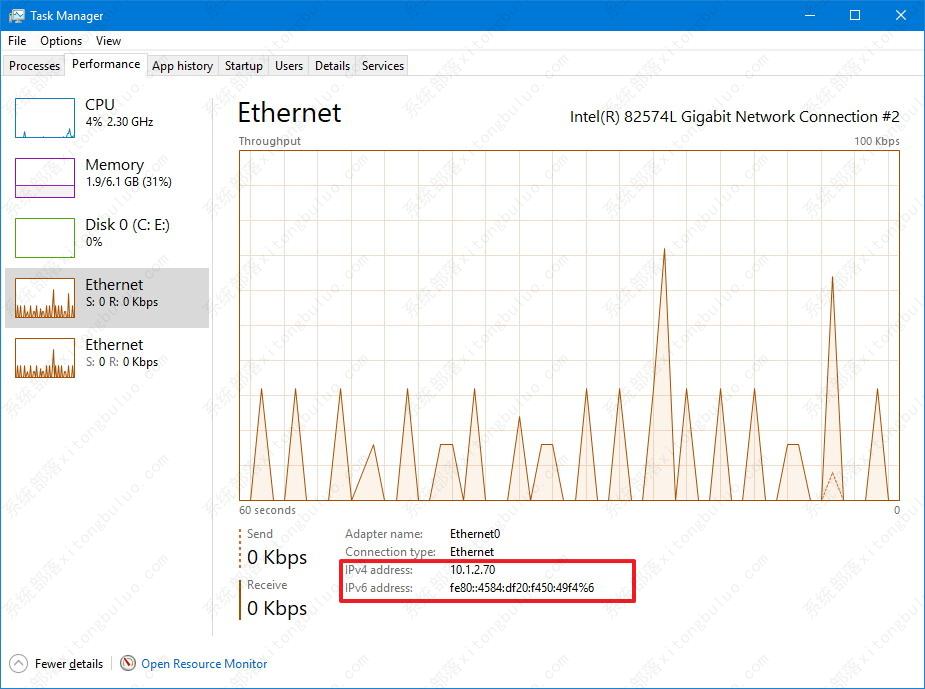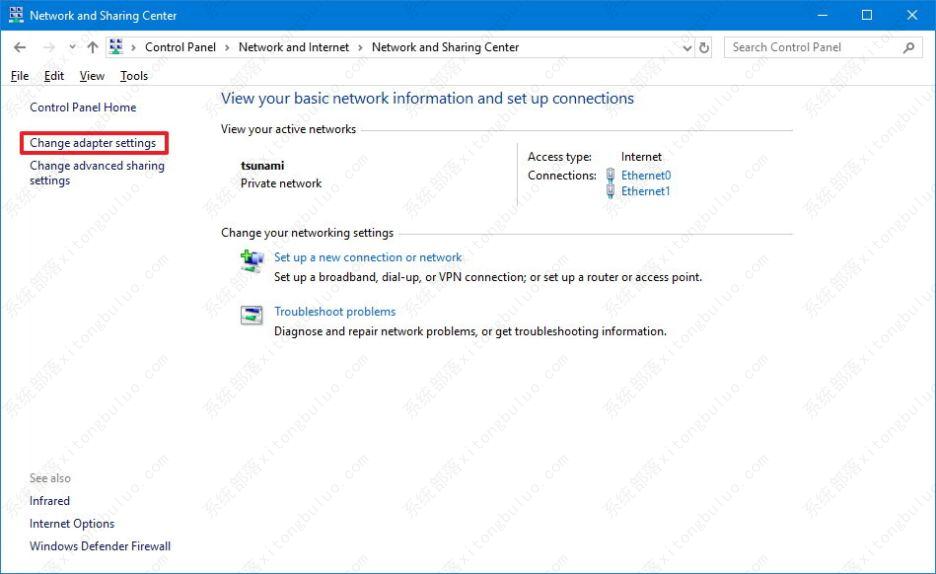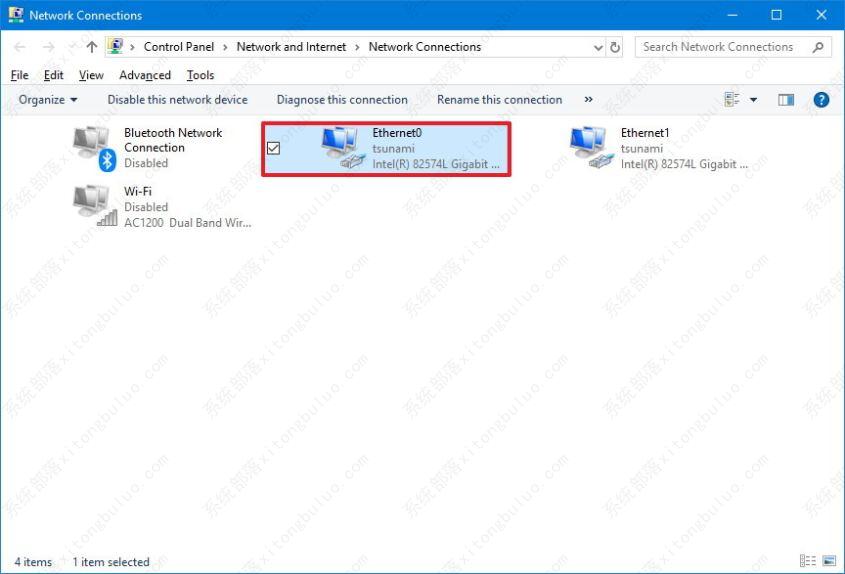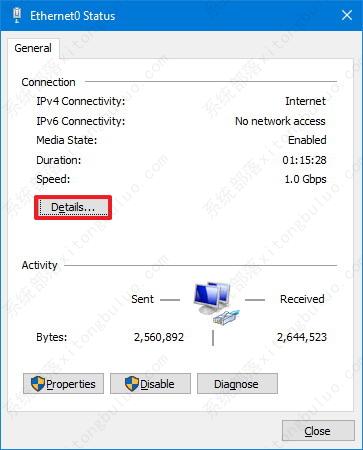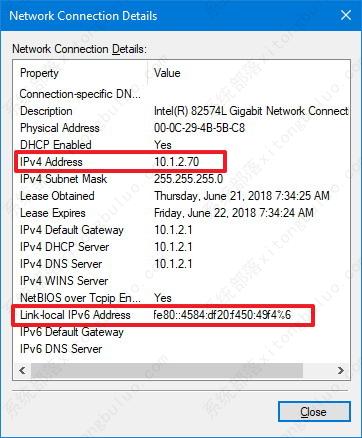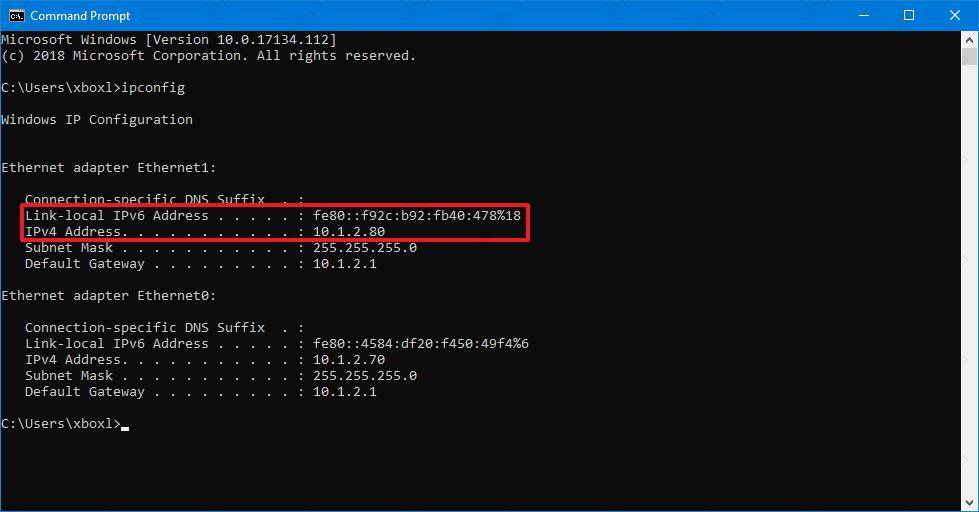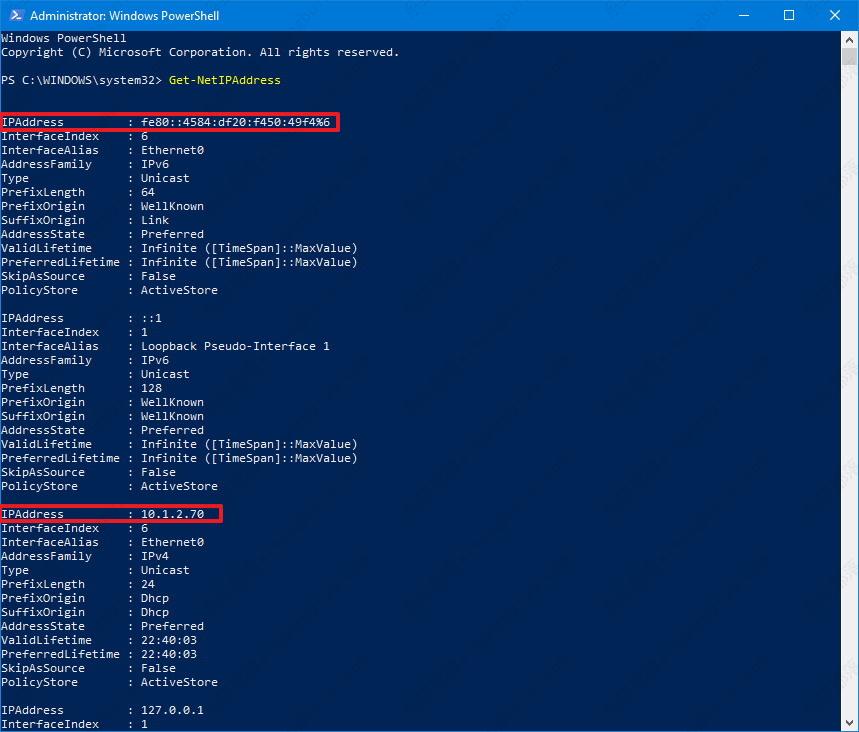如何在win10系统下查看ip地址?(多种方法)
有时我们需要查看电脑的ip地址,以解决各类网络问题,那么如何在win10操作系统中快速查看ip地址呢?本文将详细介绍多种方法,希望对大家有所帮助。
如何在win10系统下查看ip地址?(多种方法)
方法一:从设置中查找 Windows 10 上的 IP 地址
要在 Windows 10 上查找计算机的 IP 地址,请使用以下步骤:
1、打开Windows 10 上的设置。
2、点击网络和互联网。
3、单击状态。
4、单击活动网络连接的“属性”按钮。
5、在“属性”部分下,确认“IPv4 地址”设置中的计算机 IP 地址。
使用此方法的唯一警告是,出于某种奇怪的原因,“设置”应用程序不会显示您的 IPv6 地址信息(如果这是您使用的协议版本)。
方法二:从任务管理器中查找 Windows 10 上的 IP 地址
要从任务管理器检查 Windows 10 上的 IP 地址,请使用以下步骤:
1、打开开始。
2、搜索任务管理器并单击最上面的结果以打开该应用程序。
3、单击“性能”选项卡。
4、选择您要查找其 IP 地址的网络适配器。
5、在“IPv4地址”和“IPv6地址”设置中确认右下角的设备IP地址。
完成这些步骤后,任务管理器将显示您计算机的 IP 地址。
方法三:从控制面板中查找 Windows 10 上的 IP 地址
要从控制面板查找计算机的 IP 地址,请使用以下步骤:
1、打开控制面板。
2、点击网络和互联网。
3、单击网络和共享中心。
4、单击左侧窗格中的“更改适配器设置” 。
5、双击活动网络适配器。
6、单击详细信息按钮。
7、在“网络连接详细信息”页面中,您设备的 IP 地址将列在“IPv4 地址”设置中(以及“链路本地 IPv6 地址”设置,如果这是您使用的协议版本)。
方法四:从命令提示符在 Windows 10 上查找 IP 地址
要通过命令提示符在 Windows 10 上查找您的计算机 IP 地址,请使用以下步骤:
1、打开开始。
2、搜索Command Prompt,右键单击最上面的结果,然后选择Run as administrator。
3、键入以下命令以查找您的 IP 地址信息,然后按Enter 键:
配置
4、在“IPv4 地址”和“链路本地 IPv6 地址”设置下确认设备网络地址。
完成这些步骤后,该命令将显示设备的 IP 地址。
方法五:从 PowerShell 在 Windows 10 上查找 IP 地址
要使用 PowerShell 查找计算机的 IP 地址,请使用以下步骤:
1、打开开始。
2、搜索PowerShell,右键单击最上面的结果,然后选择Run as administrator。
3、键入以下命令以查找您的 IP 地址信息,然后按Enter 键:
4、获取 NetIP 地址
5、确认“IP 地址”设置中的 IP 地址。
完成这些步骤后,PowerShell 命令将显示网络配置,其中包括计算机的 IP 地址。
Windows 10 在双栈模式下运行,这涉及同时运行 IPv4 和 IPv6,但大多数情况下,您只需要 IPv4 信息。
另外,请记住,本指南概述了查找本地 IP 地址的步骤。如果您要查找您的公共 IP 地址(互联网),您可以通过在 Google 或 Bing 上搜索“我的 IP 地址”来快速找到此信息。
相关文章
- 新电脑是Win11怎么重装Win10?新电脑重装为Win10系统教程
- 安装Win10系统失败怎么办?Win10安装失败的解决方法
- Win10开始图标不见了怎么办?Windows开始图标不见了的解决方法
- 惠普星BookPro16怎么重装系统?惠普星BookPro16重装系统Win10步骤
- Win10没有推送Win11怎么更新?Win10没有推送Win11更新方法
- Win10没有声音显示未安装音频设备怎么办?
- 打印机如何取消打印任务?Win10打印机取消打印任务的方法
- Win10应用商店在哪打开?Win10应用商店打开方法
- Win10应用商店下载不了软件怎么办?Win10应用商店下载不了软件解决方法
- Win10鼠标右键新建没有记事本怎么办?右键没有新建记事本的解决方法
- Win10 22H2版本更新不成功怎么办?Win10 22H2版本更新不成功解决方法
- 笔记本Win10如何更改账户密码?笔记本Win10更改账户密码方法
- 笔记本Win10如何获取管理员权限?笔记本Win10获取管理员权限方法
- 惠普笔记本Win10备份系统怎么操作?惠普笔记本Win10备份系统操作方法
- Win10网络适配器是空的怎么办?Win10网络适配器是空的解决方法
- Win10重装完系统后打不开软件怎么办?重装完系统后无法使用软件的解决方法
热门教程
win11关闭windows defender安全中心的四种方法
2Win11如何关闭Defender?Windows11彻底关闭Defender的3种方法
3win10不显示视频缩略图的两种解决方法
4win10关闭许可证即将过期窗口的方法
5win11怎么切换桌面?win11切换桌面的四种方法
6win11任务栏怎么显示网速?win11任务栏显示实时网速的方法
7win11忘记pin无法开机的三种最简单办法
8安装NET3.5提示0x800f0950失败解决方法
9Win11移动热点不能用怎么办?移动热点不工作怎么办?
10Win11如何打开预览窗格?Win11显示预览窗格的方法
装机必备 更多+
重装教程
大家都在看